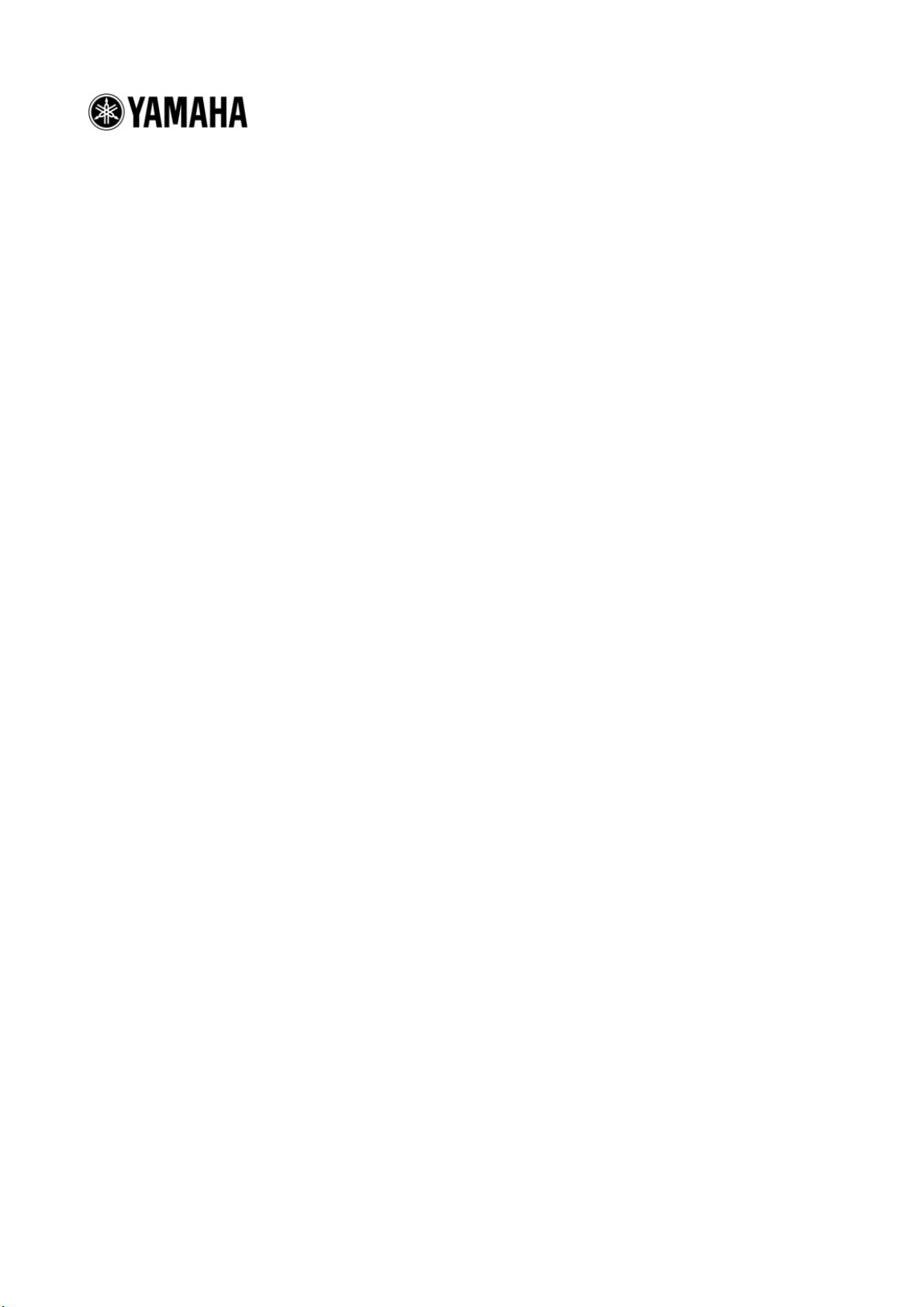
DSP5D アップグレードガイド
このガイドでは、DSP5D の各種ファームウェアを最新にアップデートする手順を説明します。
■ 必ずお読みください
・ アップデート作業は、お客様ご自身の責任において行なっていただきます。
・ アップデートを実行する前に、必要なデータはバックアップしておいてください。
・ PM5D とカスケード接続している場合は、DSP5D をアップデートすると PM5D のアップデートも必要になる場
合があります。互換性のある PM5D のバージョンを確認した上で、アップデート作業を行なってください。互
換性のないバージョンの PM5D と DSP5D がカスケード接続されたシステムでは、「PM5D Unsupported
Firmware Version.」とエラーメッセージが表示されます。
・ アップデート作業中に DSP5D の電源を切ったり、ケーブルを抜いたり、このガイドに記載された手順と異な
った操作をしたりすると、DSP5D が故障する場合がありますのでご注意ください。
・ アップデート作業に失敗し、もう一度アップデート作業を実行しても DSP5D が正しく動作しない場合は、ヤ
マハ電気音響製品サービス拠点にお問い合わせください。
・ このガイドの著作権は、すべてヤマハ株式会社が所有します。
・ このガイドの一部、または全部を無断で複製、改変することはできません。
■ 動作環境
アップデート作業には、次のシステム構成が必要です。
・ DME-N Network Driver がインストールされた LAN 端子を持つコンピューター
(動作環境について詳細は、DSP5D Editor インストールガイドをご覧ください)
・ Ethernet ケーブル × 1 本
(コンピューターと DSP5D を 1 対 1 で接続する場合は、クロスケーブル/ストレートケーブルのどちらでも可)
DSP5D アップグレードガイド 1
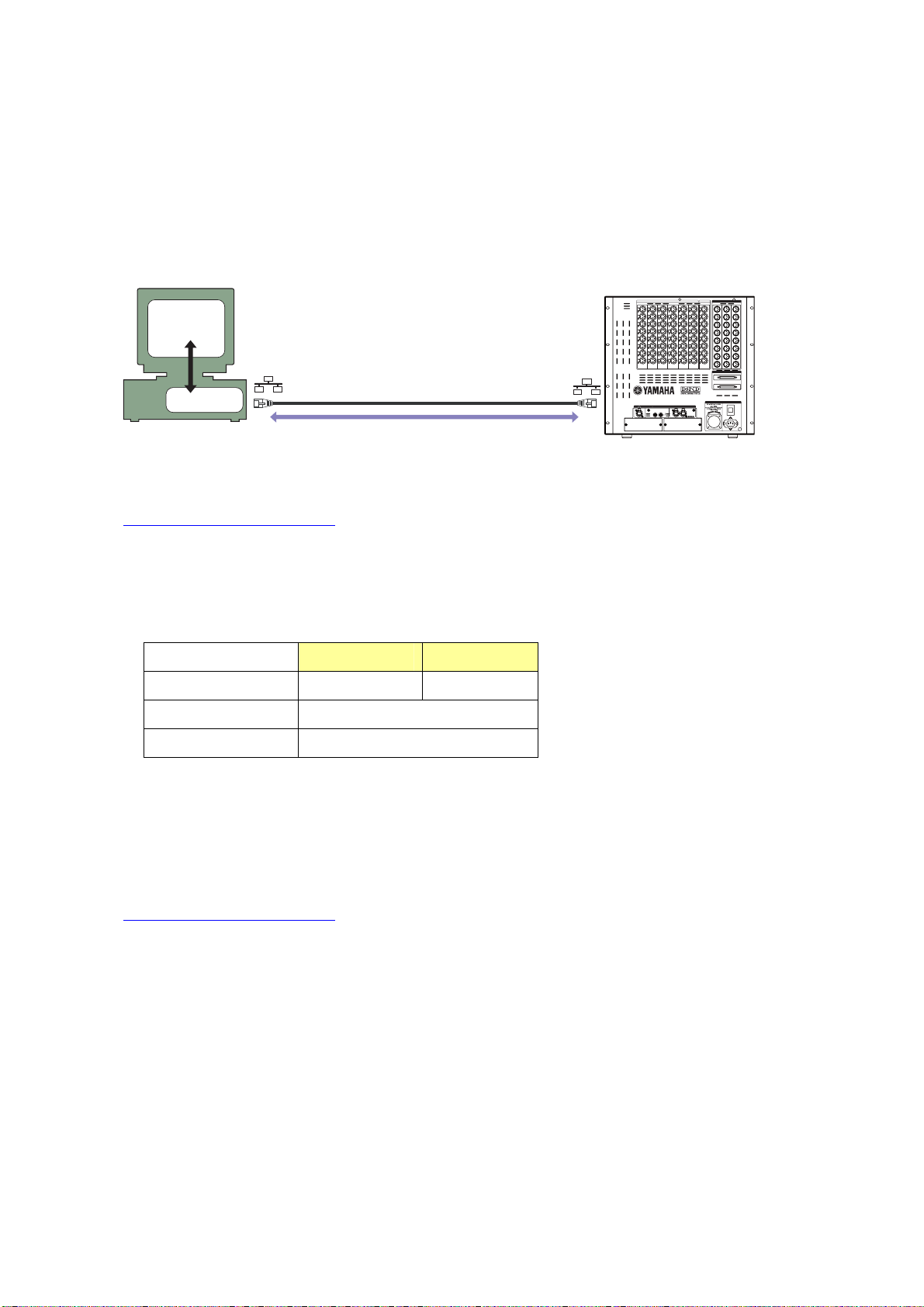
■ アップデートの準備
1. コンピューターと DSP5D を Ethernet ケーブルで接続します。
通常はコンピューターと DSP5D の NETWORK 端子を 1 対 1 で直接接続することをおすすめします。
既に DSP5D Editor をお使いで、コンピューター(DME-N Network Driver 含む)および DSP5D のネットワー
ク設定が完了している場合は、手順 3 に進んでください。
DSP5D Loader
Driver
コンピューター
Ethernet ケーブル
DSP5D
2. DME-N Network Driverをヤマハ プロオーディオウェブサイトからダウンロードして、インストールおよびセ
ットアップを行ないます。
http://proaudio.yamaha.co.jp/
インストール方法およびセットアップ方法については、DME-N Network Driver for DSP5Dインストールガイ
ドをご覧ください。
コンピューターとDSP5Dを 1 対 1 で接続する場合は、以下のネットワーク設定(DSP5Dは初期値)をおすす
めします。
DSP5D(初期値) コンピューター
IP アドレス 192.168.0.129 192.168.0.3
ゲートウェイアドレス 192.168.0.1
サブネットマスク 255.255.255.0
3. DSP5D の内部データをバックアップとして保存します。
アップデート終了後に、内蔵メモリーを初期化します。PM5D のメモリーカードに保存する場合は、通常の
SAVE/LOAD 機能を使って ALL DATA として保存します。DSP5D Editor を使ってコンピューターに保存す
ることもできます。
4. 最新のファームウェアをヤマハ プロオーディオウェブサイトからダウンロードします。
http://proaudio.yamaha.co.jp/
5. ダウ ン ロ ー ド し た フ ァ イ ル を 解 凍 し 、 「 V***_Update 」 フ ォ ル ダ ー (*** は バ ー ジ ョ ン 番 号 ) に あ る
「DSP5DLoader.exe」をダブルクリックして、DSP5D Loader を起動します。
DSP5D アップグレードガイド 2

■ アップデート作業
以下の手順番号は、DSP5D Loader の Step 番号に対応しています。
1. DSP5D の POWER スイッチ(A)を押して電源を入れます。IN/OUT [TX]/[RX] LED(B)が左から順に点灯し
て、通常の点灯状態になったのを確認してから(約 30 秒)、[Next]ボタンをクリックします。
2. [Next]ボタンをクリックします。
LCD CPU はアップデートせずに、Main CPU のみアップデートする場合は、[Skip]ボタンをクリックします。
3. 以下の項目を選択し、[Start]ボタンをクリックして LCD CPU のアップデートを開始します。アップデートが
終了したら「Complete」と表示されるので、[Close]ボタンをクリックします。
• Input Port/Output Port: DSP5D と通信する入出力ポートを選択します。DME-N Network Driver で設
定したポート名が表示されます。
• Load File: LCD CPU のファームウェアの場所として、「V***_Update\Data\LCD」フォルダーが選択さ
れていることを確認します。必要に応じて、[...]ボタンをクリックして正しいフォルダーを選択し直しま
す。
DSP5D アップグレードガイド 3
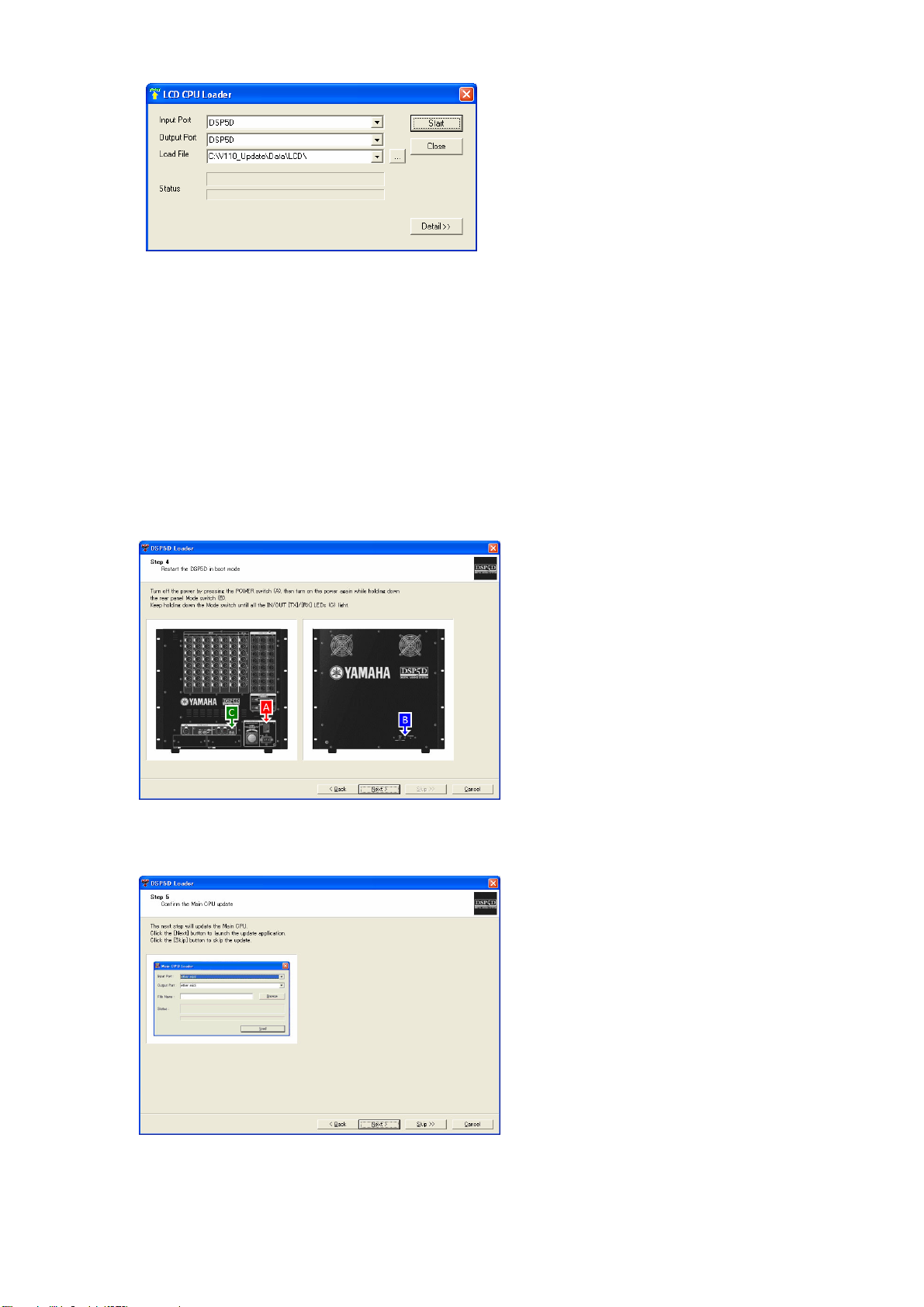
NOTE: [Start]ボタンをクリックしたときにエラーメッセージが表示される場合は、以下の点をチェックしてくだ
さい。
•
「Load File」欄で必要なファームウェアがそろっているフォルダーが選択されているか
• DSP5D とコンピューターが Ethernet ケーブルで接続されているか
DSP5D の電源が入っているか
•
コンピューターおよび DSP5D で、IP アドレスが正しく設定されているか
•
DME-N Network Driver で、DSP5D の IP アドレスや MAC アドレスが正しく設定されているか
•
4. DSP5D の POWER スイッチ(A)を押して電源を切り、リアパネルのモードスイッチ(B)を押しながら POWER
スイッチを押して電源を入れ直します。モードスイッチは、フロントパネルの 4 つの IN/OUT [TX]/[RX]
LED (C)がすべて点灯するまで押し続けます。[Next]ボタンをクリックします。
5. [Next]ボタンをクリックします。
Main CPU をアップデートしない場合は、[Skip]ボタンをクリックします。
DSP5D アップグレードガイド 4
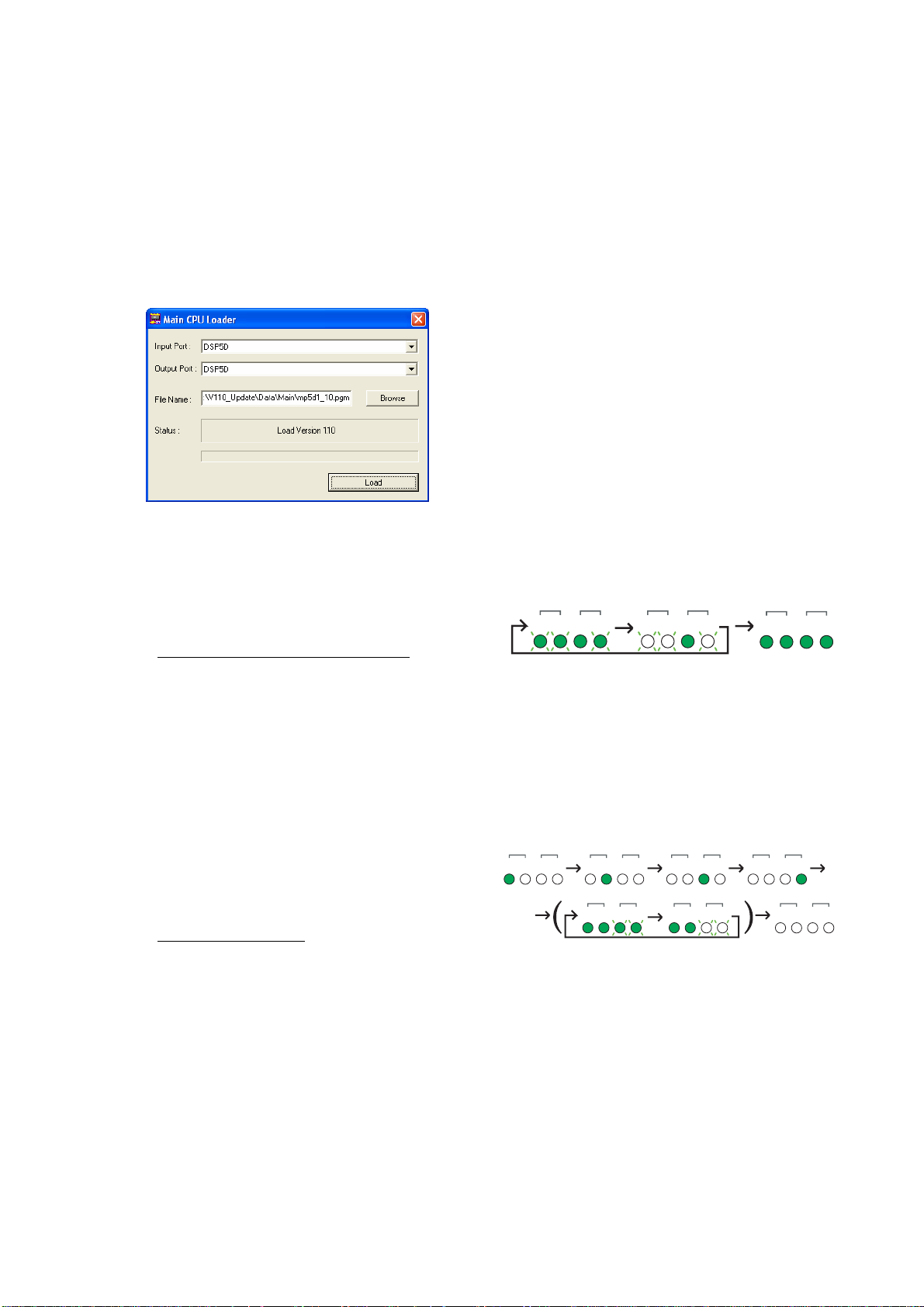
6. 以下の項目を選択し、[Load]ボタンをクリックして Main CPU のアップデートを開始します。アップデートが
X
T
X
終了したら「Complete」と表示されるので、右上の[X](閉じる)ボタンをクリックしてダイアログボックスを閉
じます。
• Input Port/Output Port: DSP5D と通信する入出力ポートとして、手順 3 と同じポートが選択されてい
ることを確認します。
• File Name: Main CPU の フ ァ ー ム ウ ェ ア と し て 「 V***_Update\Data\Main 」 フ ォ ル ダ ー に あ る
「mp5d*_**.pgm」(*_**はバージョン番号)が選択されていることを確認します。必要に応じて、
[Browse]ボタンをクリックして正しいファイルを選択し直します。
7. DSP5D の POWER スイッチ(A)を押して電源を切り、電源を入れ直します。電源を入れてから約 20 秒後に
フロントパネルの 4 つの IN/OUT [TX]/[RX] LED (B)が以下のいずれかの点灯表示になりますので、すべ
ての LED が消灯する(②)まで以下の手順に従います。
OUT
OUT
IN
TX RX TX RX
TX RX TX RX
① ADファームウェアのアップデート
IN [TX] LED が点灯して、残りの 3 つの LED が点滅します。
内蔵 AD ファームウェアのアップデート中ですので、電源を切らないでください。アップデートが不
要な場合はスキップされます。アップデート時間は約 5 分です。アップデートが終了すると 4 つの
LED がすべて点灯しますので、電源を切ります。電源を入れ直すと LED が以下の点灯表示(②)に
なります。
OUT
XRXTXRX
IN
OUT
IN OUT
TX RX TX RX
OUT
IN OUT
TX RX TX RX
② 通常モードで起動
IN
IN OUT
TX RX TX RX
IN
TX RX TX RX
OUT
TX RX TX R
IN
TX RX TX RX
OUT
TX RX TX R
IN
IN
4 つの LED が左から順に 1 度だけ点灯し、いくつかの LED が 10 秒間点滅したあと、消灯します。
LED の点滅はスキップされる場合もあります。
通常モードで起動しました。次の手順に進んでください。
DSP5D アップグレードガイド 5

T
X
8. [Done]ボタンをクリックして、DSP5D Loader を終了します。
アップデート作業後に、「内蔵メモリーの初期化」の手順に従って必ず初期化を行なってください。
■ 内蔵メモリーの初期化
ファームウェアをアップデートしたら、DSP5D を使用する前に必ず内蔵メモリーを初期化してください。
1. リアパネルのモードスイッチを押しながら、電源を入れます。
フロントパネルの 4 つの IN/OUT [TX]/[RX] LED が点灯します。
OUT
IN
XRXTXR
2. 4 つの LED が点灯したら、モードスイッチを離してから、もう 1 度モードスイッチを 5 秒ほど押し続けます。
4 つの LED が通常の点灯状態に戻ります。
3. 通常の点灯状態に戻ったら、モードスイッチを離して 20 秒~3 分ほど待ちます。
4 つの LED が左から順に繰り返し点灯します。
OUT
TX RX TX RX
4. 一番左の OUT [TX] LED が点滅し、残りの 3 つの LED が点灯する状態になったことを確認します。
IN OUT
TX RX TX RX
IN OUT
TX RX TX RX
IN OUT
TX RX TX RX
IN
DSP5D アップグレードガイド 6
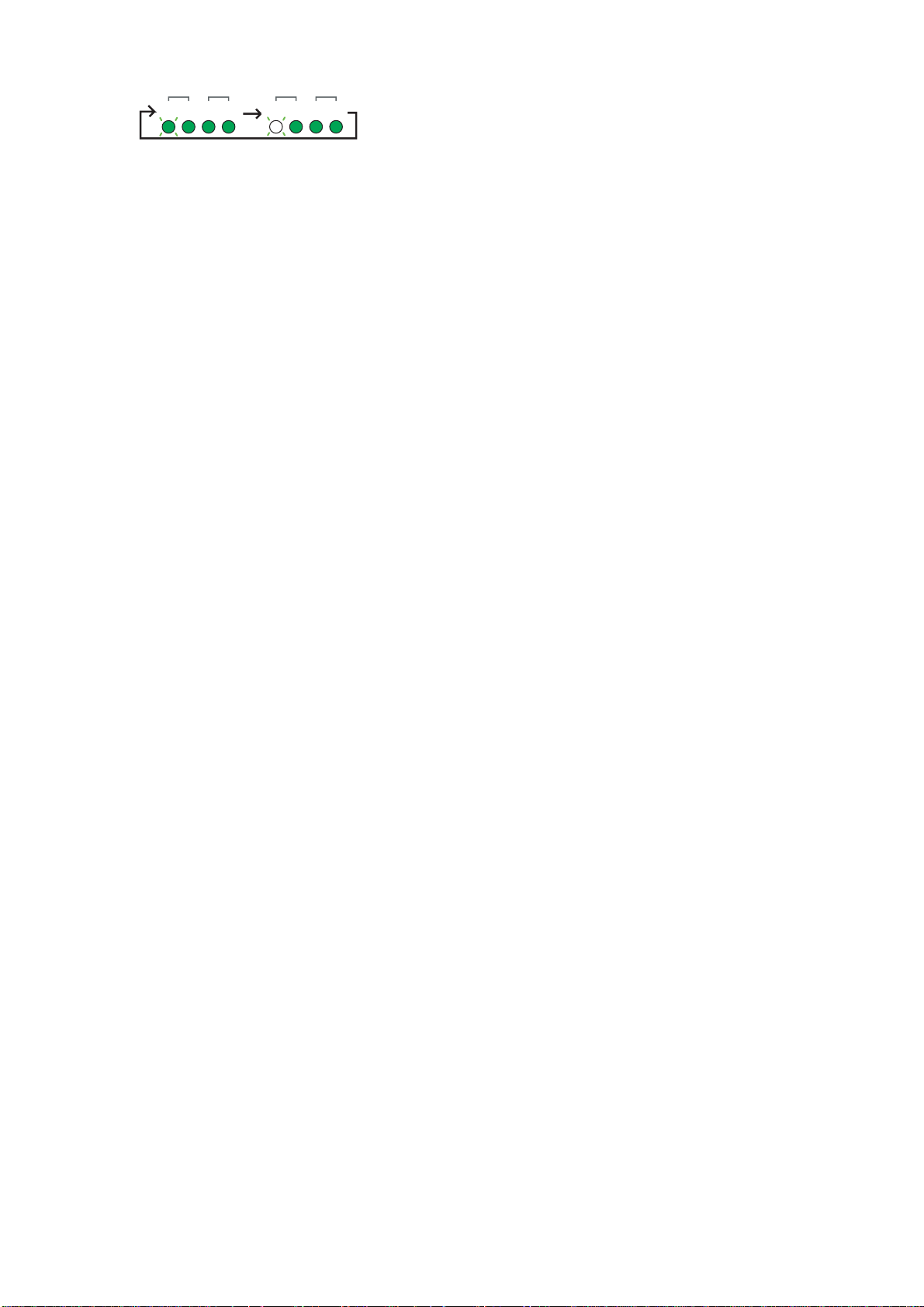
OUT
IN
OUT
IN
TX RX TX RX
TX RX TX RX
5. 電源を入れ直します。
以上でアップデート作業はすべて終了しました。
必要なデータをバックアップしてある場合は、PM5D の SAVE/LOAD 機能または DSP5D Editor を使ってデータ
をロードしてください。また必要に応じて、正しくアップデートできたかどうか、以下の手順で現在のファームウェ
アのバージョンを確認できます。
■ ファームウェアバージョンの確認
PM5D から確認する場合
1. PM5D と DSP5D をカスケード接続し、CASCADE ENABLED の状態に設定します。
2. PM5D のパネル操作のコントロール対象を DSP5D に切り替えます。
3. PM5D の[UTILITY]キーを何度か押し、PREFERENCE 2 画面を表示させます。
4. SOFTWARE VERSION 欄に表示されているバージョンが正しくアップデートされていることを確認します。
カスケード接続や PM5D の操作については、PM5D V2/DSP5D 取扱説明書をご参照ください。
DSP5D Editor が起動したコンピューターから確認する場合
DSP5D と DSP5D Editor が起動するコンピューターを接続し、オンライン状態に設定します。
1.
2. DSP5D Editor の[Window]メニュー→[Utility]→[Preference]を選択し、Preference ウィンドウを開きます。
3. SOFTWARE VERSION 欄に表示されているバージョンが正しくアップデートされていることを確認します。
DSP5D Editor の イ ン ス ト ー ル 、 設 定 、 操 作 に つ い て は 、 DSP5D Editor イ ンス ト ー ル ガ イ ド お よ び
PM5DV2/DSP5D Editor 取扱説明書をご参照ください。
Yamaha Corporation, All Rights Reserved.
B0
© 2007 Yamaha Corporation
DSP5D アップグレードガイド 7
